
http://wzero3.iinaa.net/
Android(アンドロイド)入門
Nexus7(2013)レビュー
Nexus7(2013) 徹底レビュー1「Nexus7(2013)の初期設定」
Googleの最新タブレット、Nexus 7(2013)を購入したのでレビュー記事を書いて行こうと思います^^;
LTEモデルを使ってのレビューですが、LTE関連の部分以外は基本的にWi-Fiモデルと変わらないので、Wi-Fiモデルユーザーの方もぜひ参考にしてみてください。
まあ、参考にするほどの記事が書けるかどうかは分りませんが(笑)
というわけで、レビュー第一回目の今回はパッケージの開封からNexus7の起動、初期設定までを解説してみたいと思います^^
スポンサード リンク
Nexus7(2013) 徹底レビュー1「Nexus7(2013)の初期設定」
1.jpg)
こちらがNexus7(2013)LTEモデル。
パッケージなどLTE関連以外の基本的な部分は、LTEモデルもWi-Fiモデルも同じです。
(LTE通信が必要ない方は値段も少し安いですのでWi-Fiモデル32GBのほうがいいかも^^)
1.jpg)
写真では分りにくいかも知れませんが、かなりコンパクトで小さなパッケージです。
(比較のスマートフォンはGS03)
1.jpg)
他のブログなどで、もうさんざんWi-Fiモデルのレビューをやっているのでいまさらですが、一応、このサイトでも開封レビューから…
1.jpg)
パッケージの中はこんな感じでNexus7がぴったりの大きさで収納されています。
1.jpg)
Nexus7(2013)LTEモデルとご対面。
1.jpg)
本体の下には電源アダプターとUSBケーブルが入っています。
1.jpg)
中身をすべて出してもこんな程度のシンプルな内容です。
1.jpg)
LTEモデルにはSIMスロット開閉用のピンが付属。
1.jpg)
Nexus7(2013)LTEモデル本体。
7インチサイズのシンプルな形状のAndroidタブレットです。
1.jpg)
本体裏面。
バッテリーは内蔵式で取り外しは出来ません。
1.jpg)
本体は非常に薄く作られているので長時間使っても手が疲れにくく、持ち運びもしやすいです。
一応、男性用のジーンズの後ろポケットに入れることも出来ます^^;
1.jpg)
本体横カメラ側には(写真左から)電源ボタン、音量調整ボタン、そしてLTEモデルのみ右端にSIMスロット(後ほど詳しく解説)があります。
1.jpg)
縦に持ったときの本体下にはmicroUSBポート(充電ポートも兼)と、その左右にスピーカーがあります。
1.jpg)
本体上面にはカメラとイヤホンジャックが。
またこの面にもスピーカーがあり、動画観賞などで横向きに置いたときなどに本体の左右から音声が出るようになっています。
1.jpg)
SIMスロットの開閉は付属のピンで行います。
1.jpg)
付属のSIM開閉用ピンをSIMスロットの穴にぐっと差し込むと、SIMスロットが押し出されます。
1.jpg)
引きだしたこの部分にmicroSIMをセットします。
(手持ちのLTEのSIMがないのでLTE通信自体の解説はいずれまたMVNOのSIMを購入した時に…^^;)
1.jpg)
充電は電源アダプターとUSBコードをつないで行います。
では、さっそく充電してみましょう。
1.jpg)
充電しながらでも使用できるので、電源を入れてセットアップを開始。
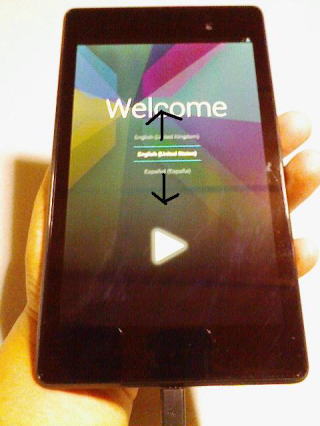
「Welcome」画面が出たら画面真ん中部分を上下にフリック(画面をなでる)し「日本語」を選び、セットアップを日本語で出来るように設定しましょう。
1.jpg)
画面をフリックして「日本語」を選ぶと、「ようこそ」と日本語でセットアップ画面が表示されます。
日本語に切り替えたら をタップ。
をタップ。
1.jpg)
LTEモデルではSIMカードの挿入を求められますが、今回はWi-Fiで接続するのでスキップ。
1.jpg)
Wi-Fi(無線LAN)の選択画面になるので接続する無線LANをタップ。
(僕は今回はスマートフォンGS03のテザリングで接続しました^^)
1.jpg)
無線LANのパスワード(パスワードは接続するルーターなどによってぞれぞれ違いますので各自適切なパスワードを入力してください)を入力して「接続」をタップ。
1.jpg)
パスワードの文字入力はフリック入力なので、ソフトキーを長押ししてフリック(指でなでる)して入力します。
たとえば「n」を入力したい時は「N」の文字のあるキーを長押ししてそのまま左に画面上を指を少し滑らせて離すと「n」を入力出来ます。
1.jpg)
大文字にしたいときは「n」を入力して画面左下の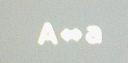 キーをタップすると大文字「N」になります。
キーをタップすると大文字「N」になります。
1.jpg)
次に利用規約とプライバシーポリシーについての同意を求められるのでよく読んで同意できるようなら「OK」をタップ。
(もちろん同意しないとNexus7を使えないので同意するしかありません^^;)
1.jpg)
ログイン中…(って、こんな細かな解説いらないですよね^^;)
1.jpg)
Google+への参加を聞かれるので、参加するなら「Google+に参加する」をタップ。
まあ、あとで参加することも出来るのでよくわからないなら「今は参加しない」をタップでいいと思います。
1.jpg)
所有者名を入力。
(僕は普段使っているスマートフォンと自動で同期されたので自動で入力されていましたが、自分で入力するときは苗字と名前を上下に分けて入力するのかな?)
入力が済んだら をタップ。
をタップ。
1.jpg)
セットアップ完了です。
おつかれ様でした。
1.jpg)
セットアップが済んだらこんな感じでホーム画面が表示されます。
1.jpg)
僕の購入したバージョンでは画面左上にシステムアップデートを知らせる警告が出ていたので、この部分を下にフリックして「システムアップデート」をタップ。
システムアップデートを行いました。
1.jpg)
システムアップデートは、ドックメニュー の中の「設定」の「端末情報」→「システムアップデート」からも行えます。
の中の「設定」の「端末情報」→「システムアップデート」からも行えます。
1.jpg)
システムアップデート中。
1.jpg)
アップデート完了。
壁紙も大きく変わってまるでべつの端末になったみたいですね(笑)
1.jpg)
ホーム画面の「マイライブラリ」が邪魔だったので、この部分を長押し。
2.jpg)
枠が表示されるので枠の●をフリックして縮めていきます。
1.jpg)
一定の大きさに縮めたら本などの邪魔な表示が消えました。
もう一度表示させるには「マイライブラリ」の文字の部分を長押しし、枠を表示させ●を広げて行けばふたたび本などが表示されます。
1.jpg)
こんな感じでシンプルなホーム画面になりました^^
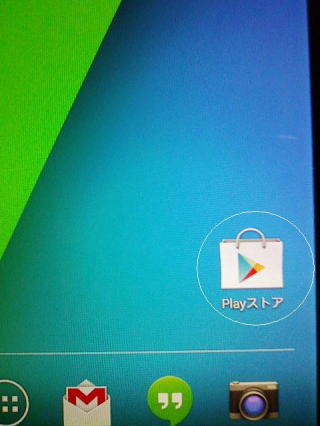
本体のセットアップなどの設定が済んだら、「Playストア」でアプリケーションなどをインストールしておきます。
Android初心者の方はアプリケーションのインストールなどについてはAndroid(アンドロイド)スマートフォン入門おすすめアプリケーション紹介ホームを参考にしてみてください。
またAndroid(アンドロイド)スマートフォン入門ホームのAndroid(アンドロイド)スマートフォン入門でAndroid端末の操作方法なども解説していますので、そちらも参考にしてみてください。
スマートフォン用の解説ですが、Nexus7(2013)などのタブレットでも基本的な操作方法は同じですので…
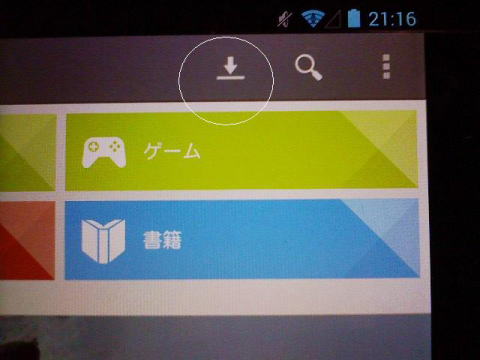
Nexus7のOS「Android4.3」ではPlayストアのマイアプリは をタップして表示させるようです。
をタップして表示させるようです。
少し時間が掛かりましたが、一応、必要なアプリケーションのインストールと設定を完了。
1.jpg)
これでNexus7(2013)LTEモデルを使えるようになりました^^
Nexus7(2013)は完成度も高く、ほんとうに優れたAndroidタブレットですので、まだ購入していない方はぜひ一度量販店の店頭などでデモ機に触れてみてください。
ではでは、これからしばらくこのNexus7(2013)のレビュー記事を書いていきたいと思いますので、お付き合いのほどをよろしくお願いいたします(笑)
今回はこの辺で。
ASUS Nexus7 (2013) TABLET LTE版
ASUS Nexus7 (2013) TABLET WiFi版
Android(アンドロイド)スマートフォン入門ホーム
Android(アンドロイド)スマートフォン入門ホーム
Nexus7(2013) 徹底レビュー
Nexus7(2013)徹底レビュー1「Nexus7(2013)の初期設定」
Nexus7(2013)徹底レビュー2「Nexus7(2013)に液晶保護フィルムを貼る」
Nexus7(2013)徹底レビュー3「Nexus Media Inpoterでパソコンとファイル交換」
Nexus7(2013)徹底レビュー4「OCN モバイル ONEでLTE通信」
Nexus7(2013)徹底レビュー5「Nexus7(2013)でFlash再生」
Nexus7(2013)徹底レビュー特別編「Nexus7(2013)ケース紹介1:Cruzerlite Androidify A2 TPUケース
for Nexus 7 (2013)」
Nexus7(2013)徹底レビュー特別編「Nexus7(2013)ケース紹介2:Nexus7純正スリーブ専用ポーチ」
Nexus7(2013)徹底レビュー特別編「Nexus7(2013)ケース紹介3:MoKo Ultra Slim Lightweight Smart-shell
Stand Case」
Nexus7(2013)徹底レビュー特別編「Nexus7(2013)ケース紹介4:サンワサプライNexus7 Soft Lether Case」
Nexus7(2013)徹底レビュー特別編「Mobile Bluetooth Keyboard For Nexus7紹介」
Nexus7(2013)徹底レビュー特別編「Qi(おくだけ)充電器「WLC-STN11BK」で充電」
Nexus7(2013)徹底レビュー番外編「Nexus7(2013)バッグ紹介1:iPad miniケース クラッチバッグ」
Nexus7(2013)徹底レビュー番外編「Nexus7でBooKeyProキーボードを使う」
Android(アンドロイド)スマートフォン入門おすすめアプリケーション
Android(アンドロイド)スマートフォン入門おすすめアプリケーション紹介ホーム
Android(アンドロイド)スマートフォン入門付録「Android端末root化対応表」
Android(アンドロイド)スマートフォン入門付録「Android端末root化対応表」
W-ZERO3 短歌的活用術(トップページに戻る)
当サイトはリンクフリーです、どうぞご自由に。
Copyright(c) 2013 Yoshihiro Kuromichi (plabotnoitanji@yahoo.co.jp)
スポンサード リンク
スポンサード リンク
[海外SIMフリー] 人気のスマートフォン最新機種販売中!
Yahoo!オークション
Amazon.co.jp - 通販
Android端末周辺機器販売サイト「Vis-a-Vis」


1.jpg)
1.jpg)
1.jpg)
1.jpg)
1.jpg)
1.jpg)
1.jpg)
1.jpg)
1.jpg)
1.jpg)
1.jpg)
1.jpg)
1.jpg)
1.jpg)
1.jpg)
1.jpg)
1.jpg)
1.jpg)
1.jpg)
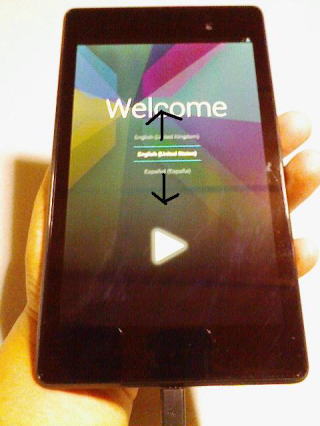
1.jpg)
1.jpg)
1.jpg)
1.jpg)
1.jpg)
1.jpg)
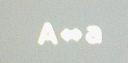 キーをタップすると大文字「N」になります。
キーをタップすると大文字「N」になります。1.jpg)
1.jpg)
1.jpg)
1.jpg)
1.jpg)
1.jpg)
1.jpg)
1.jpg)
 の中の「設定」の「端末情報」→「システムアップデート」からも行えます。
の中の「設定」の「端末情報」→「システムアップデート」からも行えます。1.jpg)
1.jpg)
1.jpg)
2.jpg)
1.jpg)
1.jpg)
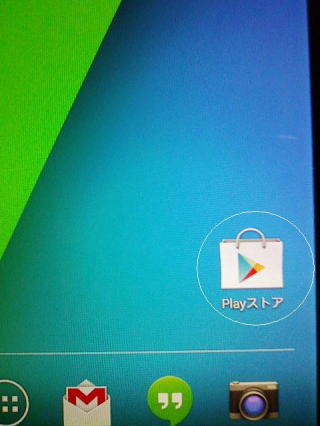
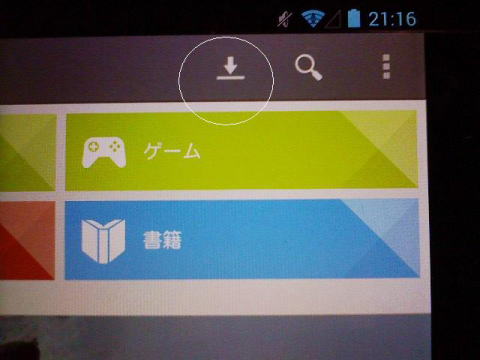
 をタップして表示させるようです。
をタップして表示させるようです。1.jpg)